Una delle situazioni, purtroppo più frequenti e allo stesso tempo più spiacevoli, è quella in cui a causa della caduta del telefono, si rompe lo schermo. Avere lo schermo rotto significa rendere inutilizzabile il telefono cellulare o tablet. In questo articolo vogliamo affrontare questo problema considerando la possibilità di recuperare dati (foto, contatti, messaggi WhatsApp, video, applicazioni, note, musica, ecc…) da un dispositivo Android con schermo rotto.
Il problema principale con un dispositivo con uno schermo rotto è che non è possibile sbloccarlo (se impostato un blocco schermo). La sicurezza biometrica può essere aggirata, ma superare il passcode e il blocco del segno (o pattern) è un po’ complicato o impossibile da farsi con uno schermo incapace di registrare il tocco. Questa guida discuterà alcuni metodi per aiutarti a recuperare i dati anche da un telefono Android con schermo rotto.

Sommario
Soluzione #1. DrFone per Android
Dr.Fone per Android è stato il primo software progettato per recuperare dati da dispositivi Android. L’ultima versione di questo programma consente anche di recuperare dati da dispositivi Android (Samsung Galaxy) con schermo rotto o con touch screen non più funzionante. Ecco come funziona. Innanzitutto scarica e installa il software sul tuo PC Windows:
Dopo l’installazione e l’avvio del programma vedrai tale finestra

Da questa schermata iniziale del programma clicca su “RECUPERO” e dalla finestra che si apre clicca in basso a sinistra su “Recupero da telefono rotto“. Vedrai:
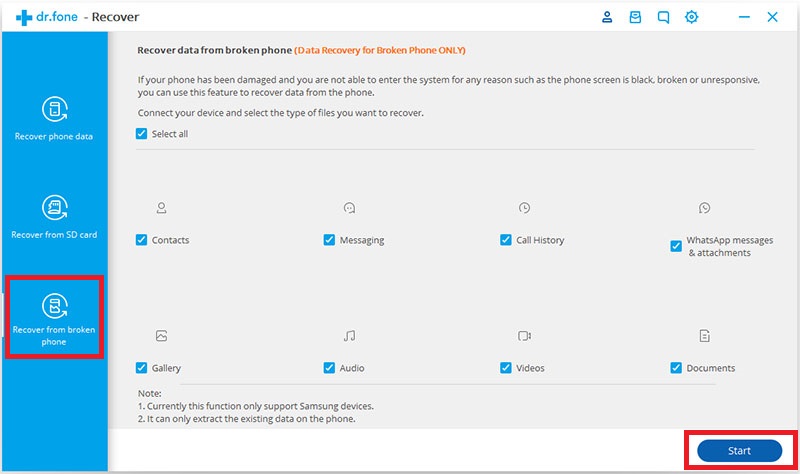
Da tale schermata dovrai selezionare i dati che intendi recuperare (es. Contatti, messaggi, registro chiamate, chat WhatsApp, foto, audio, video e documenti). Clicca poi su AVANTI per procedere.
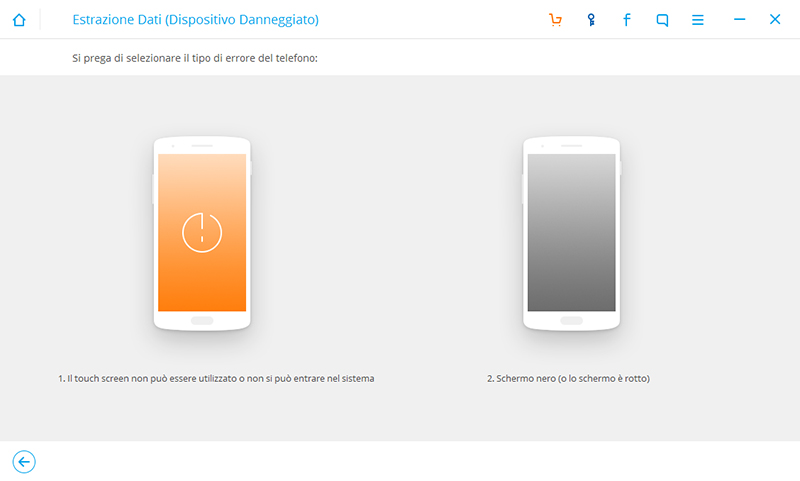
Poi dovrai dire il tipo di problema che hai col telefono e cliccare su uno dei due casi:
> Touch screen non funzionante o impossibilità ad accedere al sistema
> Schermo tutto nero (o rotto)
Si aprirà poi la seguente finestra:
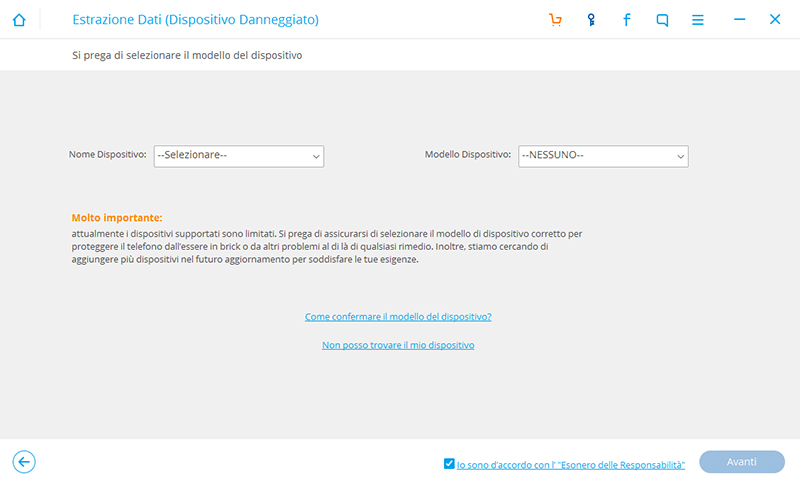
Seleziona il modello del tuo dispositivo Android. Al momento sono supportati alcuni dispositivi Samsung. Poi clicca su AVANTI per procedere.

Come si vede anche nella figura sopra dovrai seguire attentamente le indicazioni mostrate dal programma per mettere il dispositivo in “modalità download” indispensabile per installare il fimware e accedere alla memoria. Clicca su AVVIO e poi:
> Spegni il telefono
> Tieni premuto il testo “abbassa volume” + “Home” + “tasto accensione” contemporaneamente
> Premi il volume per accedere alla modalità download.
Se tale procedura viene fatta correttamente il programma sarà in grado di accedere e scansionare la memoria del tuo cellulare Android e inizierà a recuperare tutti i dati presenti in esso. Al termine della scansione vedrai una finestra con tutti i files trovati e potrai selezionare quelli da salvare sul tuo computer.
Soluzione #2. TunesGO Android
Se non si ha un backup del contenuto del dispositivo, è necessario usare un software “Android Manager” come ad esempio TunesGO. Esso è stato il primo software di gestione dati progettato per dispositivi Android. Con esso è possibile gestire e visualizzare contatti, SMS, foto e video presenti nel telefono Android, direttamente dal tuo computer (Windows o Mac).
Con questo programma potrai esportare qualsiasi files e informazione dal dispositivo Android sul computer, in modo da avere un backup, anche se lo schermo del telefono è rotto! L’unico requisito è che la modalità USB DEBUG deve essere stata precedentemente già attivata sul telefono Android! Oppure, se ti trovi con schermo rotto (ma il telefono di accende) e la modalità Debug USB è disattivata, puoi utilizzare un cavo OTG (acquistabile a pochi euro qui su Amazon) che consente di collegare il telefono al PC e poi usare il mouse per spostarsi nelle Impostazioni del telefono e attivare tale modalità Debug USB.
Scarica la versione di prova di TunesGO (per Windows o Mac) dai link seguenti:
Guida: Come recuperare dati da Android con Schermo Rotto
Prima di tutto assicurati che il tuo dispositivo Android possa accendersi e sia rilevato dal computer, altrimenti il programma non potrà recuperare ed estrarre i contatti che cerchi.
Avvia il programma TunesGO per Android sul tuo computer e vedrai apparire una schermata iniziale come questa qui sotto:

Fase 1. Collega Android al Computer
Collega il tuo dispositivo Android al computer. Se c’è un codice di sblocco, inseriscilo (anche se lo schermo è rotto) in modo che il telefono risulti attivo e funzionante. Non appena il programma rileverà il dispositivo e ne visualizzerà la foto nella finestra principale. Sulla sinistra della finestra principale potrai vedere una serie di cartelle: Messaggi, Foto, Musica, Contatti, Video, SMS, ecc…. in esse sono presenti tutti i dati attualmente memorizzati nel dispositivo.

Fase 2. Recupera Dati
Accedi adesso ai dati che vuoi recuperare. Per esempio accedi alla cartella Contatti e da qui potrai vedere tutta la rubrica salvata nel telefono Android. A questo punto non ti resta che selezionare tutti i contatti (o una parte di essi) e cliccare in alto sul pulsante Importa/Esporta per procedere all’esportazione sul tuo computer (Windows o Mac). I Contatti potranno essere salvati in formato HTML o vCard (.vcf) al fine di poterli poi facilmente importare in un altro dispositivo Android.
Come vedi, anche con lo schermo rotto potrai recuperare la rubrica del tuo telefono Android! Oltre ai contatti, tramite MobileGO per Android potrai anche salvare SMS, Video, Foto, Apps, ecc….
Soluzione #3: Cavo OTG USB
Potresti aver sentito che l’utilizzo di cavo e mouse USB OTG ti consente di utilizzare il tuo dispositivo mobile come un computer. Ecco fatto, se lo schermo del tuo telefono Android rotto non può essere toccato, puoi provare in questo modo.
Acquista un cavo OTG USB (qui su Amazon) e collegalo al tuo dispositivo Android. Successivamente, è necessario collegare un mouse all’OTG USB. Quindi potrai usare il mouse per sbloccare il tuo dispositivo o abilitare il debug USB.

Una volta abilitato il debug USB potrai collegare il tuo dispositivo al computer o usare il bluetooth per trasferire i file.
NB: questo metodo è molto più costoso di altri in quanto è necessario acquistare sia OTG USB che un mouse speciale. Inoltre, tieni presente che non tutti i dispositivi Android possono funzionare con USB e mouse OTG.

GloboSoft è una software house italiana che progetta e sviluppa software per la gestione dei file multimediali, dispositivi mobili e per la comunicazione digitale su diverse piattaforme.
Da oltre 10 anni il team di GloboSoft aggiorna il blog Softstore.it focalizzandosi sulla recensione dei migliori software per PC e Mac in ambito video, audio, phone manager e recupero dati.





ciao a tutti,anche io ho lo schermo inutilizzabile ma il cell si accende,ho scaricato il programma,connesso il cell tramite usb,ma anche a me non trova il debug….se mi servono i dati all’interno come faccio??? help
ciao, stesso problema, ma in piu’ il pc nn mi legge il dispositivo, mi dice che nn lo trova!! cosa poso fare?
Se non viene riconosciuto dal pc vuol dire che è spento o non si accende….
Funziona grazieee telefono funzionante ma display rotto….riconosce anche il mio EX UMI C1 fantastica..
Ma come faccio inserire il codice pin della scheda se lo schermo touch e’ rotto ed e’ completamente oscurato?
Mi riconosce il tel che è collegato usb ma nn mi esce nessuna schermata sul mac…solo quella d collegamento fra tel e pc nulla
Ciao, se io devo mettere j contatti in un Windows phone, sai dirmi come potrei fare? Grazie
in ritardo ma… sposta la scheda pin su altro telefono e disabilita la sicurezza pin. la richiesta del PIN è memorizzata nella sim, non nel telefono. Con android inoltre si può accedere sul telefono, smanettandoci, pure con PIN inserito e debug off. ma ci vogliono conoscenze “particolari”